Viimeksi päivitetty

Voit muuttaa iPhonen nimen niin paljon kuin sydämesi haluaa, sillä ei ole mitään haittapuolia ja muutos tapahtuu käytännössä heti.
Oletko koskaan miettinyt kuinka muuttaa iPhonesi nykyistä nimeä? Onko nykyinen nimi liian yleinen, minkä vuoksi on vaikea erottaa sitä toisesta iPhonesta? Tai ehkä haluat vain nimen, jolla on vähän enemmän tyyliä? Motivaatiostasi riippumatta aiomme näyttää sinulle kaksi yksinkertaista tapaa muuttaa iPhonesi nimeä.
Vaihda iPhone-nimesi iPhonesta
Tämä menetelmä koskee käytännöllisesti katsoen kaikkia iOS-versioita:
Avata asetukset laitteestasi Koti ruutu, sitten Yleistä> Tietoja> Nimi.
Nimi näyttää nykyisen iPhonen nimen oikealla puolella. hana Nimi, joka vie sinut näyttöön, jossa voit muokata nimeäsi mihin tahansa haluat. hana Noin vasemmassa yläkulmassa tallentaaksesi nimimuutoksen ja palataksesi sinne takaisin Noin.

Nimenmuutos tulee voimaan melkein heti iCloudissa.
Kuinka muuttaa iPhonen nimeä iTunes for Windows -sovelluksella
Jos tietokoneessasi on Windows, voit muuttaa iPhone-nimen helposti käyttämällä iTunes Windowsille.
Liitä iPhone tietokoneeseesi salamakaapelilla.
Käynnistä, jos se ei ole vielä käynnissä iTunes.
Kun iTunes käynnistyy, sinun pitäisi nähdä iPhone luettelossa Laitteet sivupalkissa. Jos sivupalkki ei ole näkyvissä, valitse Näytä> Näytä sivupalkki. Napsauta näytön vasemmassa yläkulmassa iPhone-kuvake. Se paljastaa iPhone-kuvake, sen vieressä on nykyinen nimi sinun iPhone. Napsauttamalla nykyinen nimi korostaa kentän, jolloin voit muuttaa nimeäsi iPhone.
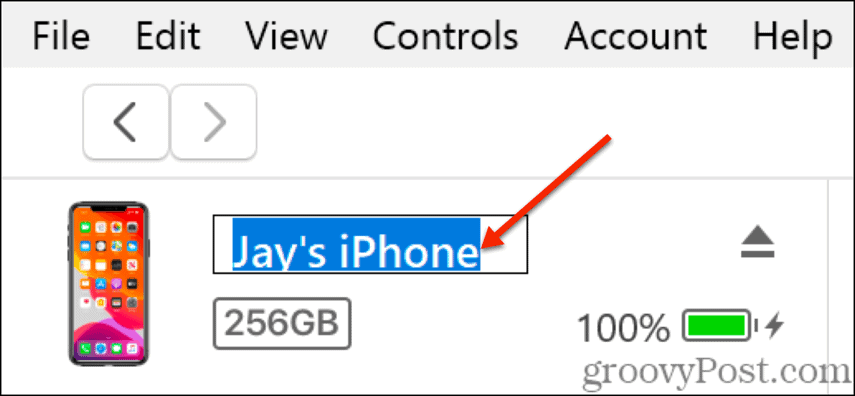
Kun olet tyytyväinen uuteen iPhonenimeesi, napsauta Tehty -painiketta näytön oikeassa alakulmassa.
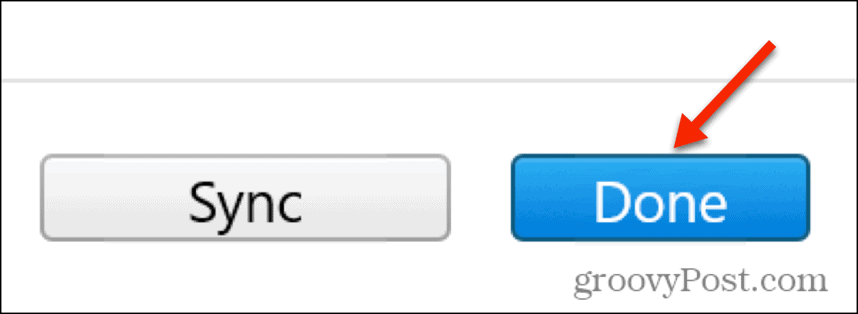
Vaihda iPhone-nimesi Macista
Jos Mac-tietokoneessasi on macOS Catalina, voit muuttaa iPhonen nimen sivulta Finder:
Liitä iPhone Mac-tietokoneeseesi salamakaapelilla.
Jos sinun Finderin sivupalkki ei ole näkyvissä, valitse näkymä > Näytä sivupalkki alkaen löytäjä valikko. Valitse iPhone, jonka haluat nimetä uudelleen sivupalkki.
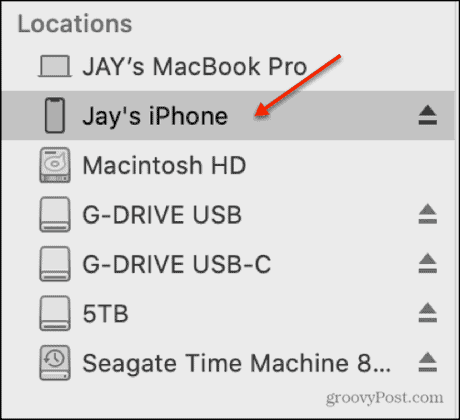
Siirrä kohdistin näytön yläosaan, missä muutettava nimi näkyy. Valitse vanha nimi ja muokkaa sitä haluamaasi uuteen nimeen.
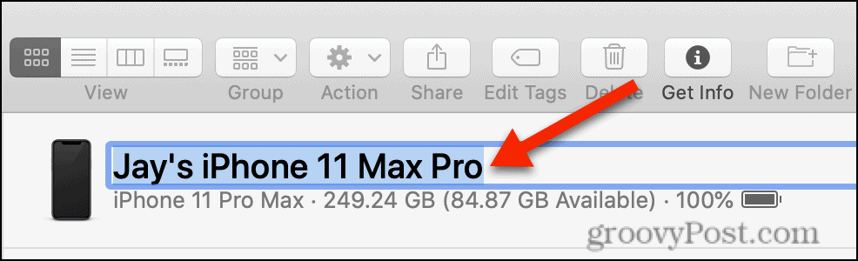
Kun olet tyytyväinen uuteen iPhonenimeesi, napsauta Synkronointi -painike oikeassa alakulmassa.
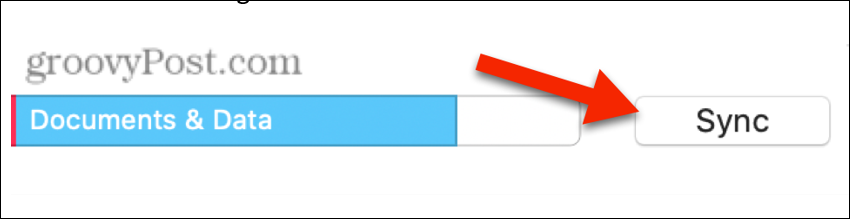
Kuten huomaat, iPhonen nimeäminen on melko helppoa. Minun mielestäni on ensimmäinen vaihtoehto, vaikka synkronoitkin iPhonen säännöllisesti Mac-tietokoneesi kanssa, se saattaa olla hyvä tapa.
Valitsemastasi menetelmästä riippumatta voit muuttaa iPhonen nimen niin paljon kuin sydämesi haluaa, sillä ei ole mitään haittapuolia ja muutos tapahtuu käytännössä välittömästi. Henkilökohtaisen iPhonen nimen ansiosta oikean iPhonen tunnistaminen on helppoa verkon välityksellä, Löydä oma iPhone -kohdassa tai missä tahansa muussa paikassa, jossa iPhonenimesi näkyy.
Mikä on henkilökohtainen pääoma? 2019 -katsaus mukaan lukien kuinka käytämme sitä rahan hallintaan
Aloitatko ensin sijoittamisesta tai oletko kokenut elinkeinonharjoittaja, Personal Capital tarjoaa jokaiselle jotakin. Tässä on katsaus ...
